Mac的Office 2011:Word中的打印选项?如果要为每个Word 2011 Mac打印机的默认设置提供更多打印输出,可以通过选择“文件”→“打印”或按Command-P弹出“打印”对话框来找到更多选项。您甚至可以在此处找到一个选项,以显示所有可能的打印机控件。
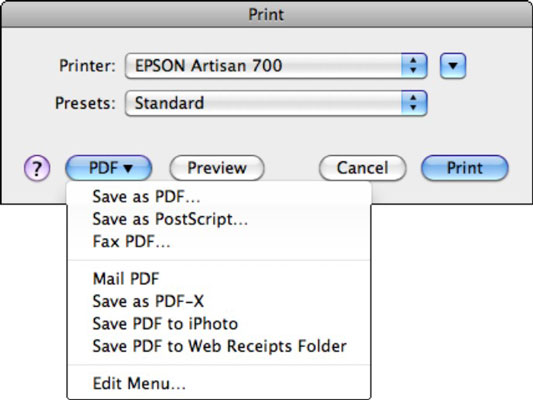
打印机弹出菜单使您可以从以下三个选项中进行选择:
打印机列表:显示所有可用的打印机,您可以选择要使用的打印机。添加打印机:打开Mac OS X打印机选项对话框,并允许您添加打印机。打印和传真首选项:打开Mac OS X“打印和传真”系统首选项对话框。在Mac的Word 2011中选择一组预设打印选项“预设”弹出菜单使您可以从几种不同的打印预设中进行选择:
标准:大多数情况下,这是最好的方式。上次使用的设置:如果您有一些特殊的自定义预设,则可能适合您。自定义预设列表:如果您在高级打印选项中创建了自定义预设,则可以选择其中之一。在Mac的Word 2011中打印为PDF拥有Mac的真正有趣的事情之一是,每个可以将打印内容打印为PDF(便携式文档格式)的应用程序。Word也不例外,除了在Word中,您可以选择“文件”→“另存为”,然后在“格式”弹出菜单中选择“ PDF”。
除非需要以下列表中的其他PDF选项之一,否则不必通过“打印”对话框来制作PDF。以下是PDF打印选项的摘要:
另存为PDF:打开“保存”对话框将文档另存为PDF。另存为Postscript:打开“保存”对话框,将文档另存为.ps后记文件。需要使用Postscript打印机来打印文件。传真PDF:打开“打印”对话框,进入Mac OS X传真封面。如果您的Mac具有拨号调制解调器,则可以使用此选项来传真文件。邮件PDF:在Apple Mail(而不是Microsoft Outlook)中打开电子邮件,并将PDF添加为附件。另存为PDF-X:此选项可以使透明度变平并将颜色更改为CYMK。将PDF保存到iPhoto:创建PDF并将PDF发送到iPhoto。将PDF保存到Web Receipts文件夹:创建PDF并将其放入Web Receipts文件夹。编辑菜单:允许您添加自定义PDF工作流程。单击“打印”对话框中的“帮助”按钮以获取更多详细信息。在Mac OS X预览中预览“打印”对话框是所有可以打印的应用程序的标准配置。单击“预览”按钮时,Mac OS X会提供文档预览。文件→打印预览命令路径不再可用。
图片声明:本站部分配图来自人工智能系统AI生成,觅知网授权图片,PxHere摄影无版权图库。本站只作为美观性配图使用,无任何非法侵犯第三方意图,一切解释权归图片著作权方,本站不承担任何责任。如有恶意碰瓷者,必当奉陪到底严惩不贷!
内容声明:本文中引用的各种信息及资料(包括但不限于文字、数据、图表及超链接等)均来源于该信息及资料的相关主体(包括但不限于公司、媒体、协会等机构)的官方网站或公开发表的信息。部分内容参考包括:(百度百科,百度知道,头条百科,中国民法典,刑法,牛津词典,新华词典,汉语词典,国家院校,科普平台)等数据,内容仅供参考使用,不准确地方联系删除处理!本站为非盈利性质站点,发布内容不收取任何费用也不接任何广告!
免责声明:我们致力于保护作者版权,注重分享,被刊用文章因无法核实真实出处,未能及时与作者取得联系,或有版权异议的,请联系管理员,我们会立即处理,本文部分文字与图片资源来自于网络,部分文章是来自自研大数据AI进行生成,内容摘自(百度百科,百度知道,头条百科,中国民法典,刑法,牛津词典,新华词典,汉语词典,国家院校,科普平台)等数据,内容仅供学习参考,不准确地方联系删除处理!的,若有来源标注错误或侵犯了您的合法权益,请立即通知我们,情况属实,我们会第一时间予以删除,并同时向您表示歉意,谢谢!

